У Chrome є режим анонімного перегляду, і ми це обговорювалияк можна відключити його в Windows 10. Цей самий трюк не працює на macOS, але це не означає, що ви не можете відключити режим анонімного перегляду Chrome на macOS. Ти можеш. Процес інший, і існує безліч зайво складних рішень цього простого трюку. Ось як можна відключити режим анонімного перегляду Chrome на macOS, не перестрибуючи обручі.
Вимкнути режим інкогніто Chrome
Якщо у вас відкритий Chrome, закрийте його. Не закривайте браузер. Закрийте його, щоб правильно його закрити. Це можна зробити, клацнувши правою кнопкою миші значок док-станції Chrome і вибравши Вийти із контекстного меню.
Далі відкрийте Terminal і запустіть наступну команду.
defaults write com.google.chrome IncognitoModeAvailability -integer 1
Після того, як команда була виконана, запустіть наступну команду.
killall cfprefsd

Відкрийте Chrome, і параметр анонімного переходу буде вимкнено з меню додаткових опцій. Так само і комбінація клавіш Ctrl + Shift + T також не відкриє вікно анонімного перегляду.
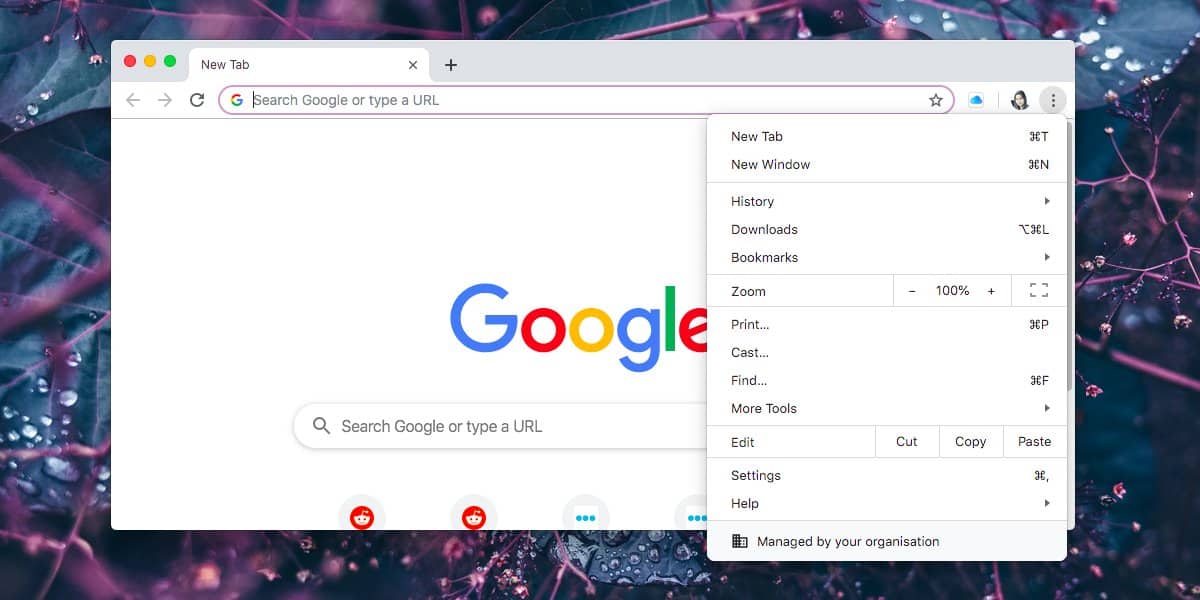
Виконання цієї команди також додасть "Керований"повідомленням вашої організації в нижній частині меню, яке відкриється при натисканні кнопки додаткових параметрів у Chrome. Це не значить багато. Веб-переглядач продовжить працювати так, як це робив зазвичай. Якщо ви виконуєте наведені вище команди із звичайного облікового запису користувача, можливо, вам доведеться ввести пароль адміністратора.
Щоб скасувати зміни та повернути режим анонімного перегляду, переконайтесь, що ви вийшли з Chrome і виконайте наступну команду.
defaults write com.google.chrome IncognitoModeAvailability -integer 0
Після запуску команди запустіть наступну.
killall cfprefsd
Це поверне режим анонімного перегляду в Chrome, і повідомлення "Керована вашою організацією" більше не буде. Це працює на macOS Каталіна.
Відредагуйте файл-список
Інший спосіб відключити режим анонімного перегляду ChromemacOS включає редагування або навіть створення файлу плістів. Цей файл не складно створити, але якщо ви перебуваєте на macOS Sierra чи пізніших версіях, редагування файлу плістів вже не просте. Вам потрібен додаток для відкриття та редагування цих файлів. Xcode виконує цю роботу, але якщо ви не розробляєте свій Mac, навряд чи у вас є.
Якщо ви хочете піти по маршруту plist, створіть новий файл плісту та назвіть його com.google.Chrome.plist. Введіть у файл наступне та збережіть його.
<?xml version="1.0" encoding="utf-8"?> <!DOCTYPE plist PUBLIC "-//Apple//DTD PLIST 1.0//EN" "http://www.apple.com/DTDs/PropertyList-1.0.dtd"> <plist version="1.0"> <dict> <key>IncognitoModeAvailability</key> <integer>1</integer> </dict> </plist>
Обов’язково вийдіть із Chrome, перш ніж вносити зміни або створювати цей файл.













Коментарі